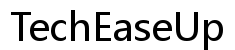Einführung
Chromebooks sind für viele Benutzer zu unverzichtbaren Geräten geworden und bieten ein schnelles, effizientes und benutzerfreundliches Computererlebnis. Eine der wichtigsten Funktionen, die Chromebooks so vielseitig machen, ist die Möglichkeit, mehrere Benutzerprofile einzurichten und zu verwalten. Diese Profile ermöglichen es verschiedenen Benutzern, ihre Einstellungen, Arbeitsbereiche und Anwendungen auf demselben Gerät zu personalisieren. Zu verstehen, welches Profil Sie verwenden und wie Sie es verwalten können, kann Ihre Produktivität und das Gesamterlebnis erheblich verbessern. Lassen Sie uns darauf eingehen, wie Sie Profile auf Ihrem Chromebook effizient nutzen können.
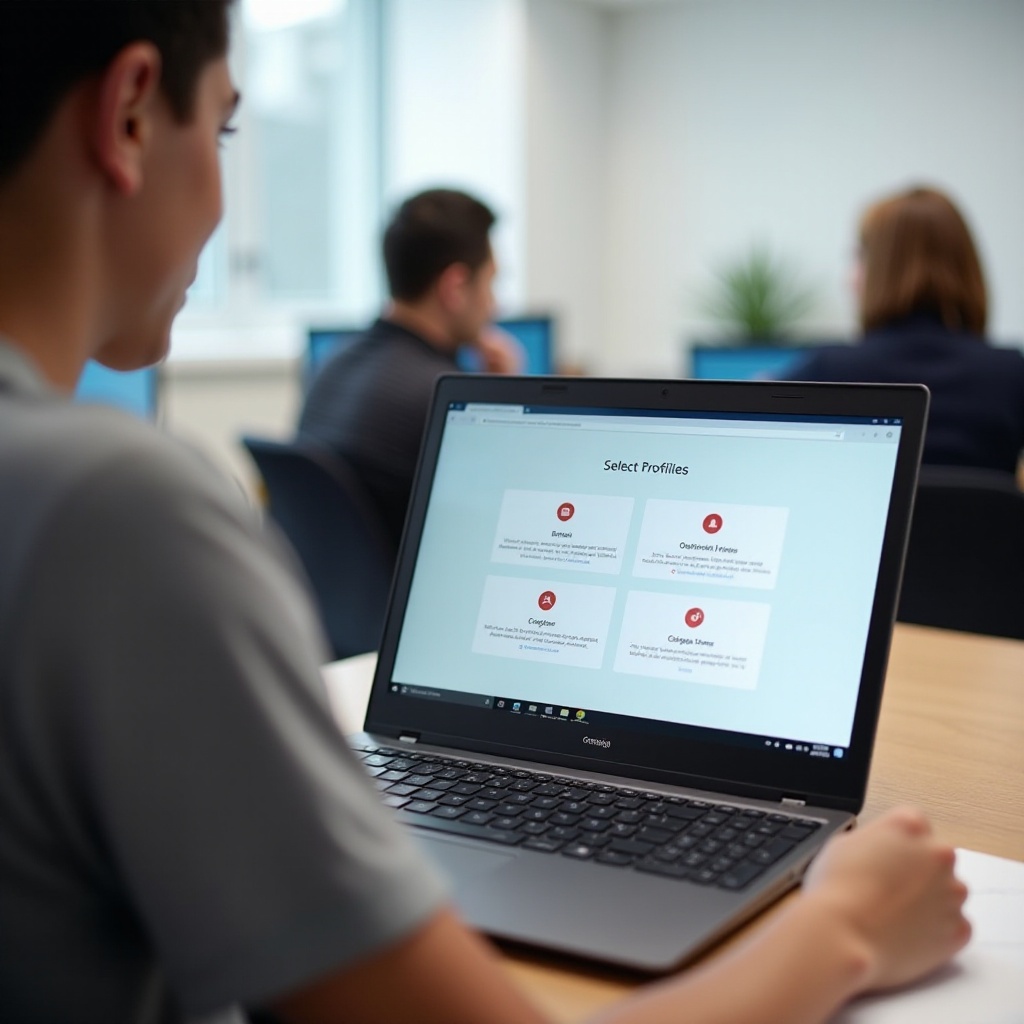
Verständnis der Chromebook-Profile
Chromebook-Profile sind separate Benutzerkonten, die Einzelpersonen helfen, ihre persönlichen Einstellungen, Erweiterungen und Apps beizubehalten. Jedes Profil arbeitet unabhängig, was bedeutet, dass die Aktivitäten eines Benutzers die eines anderen nicht beeinflussen. Diese Multi-User-Funktion ist besonders vorteilhaft für gemeinsame Geräte in Familien, Schulen oder Arbeitsplätzen.
Profile auf einem Chromebook ermöglichen es Benutzern:
– Ihre persönlichen Erweiterungen und Apps zu verwalten
– Lesezeichen und Browserverlauf getrennt zu halten
– Hintergrundbilder und Designs anzupassen
– Daten über verschiedene Geräte mit demselben Google-Konto zu synchronisieren
Mehrere Profile gewährleisten die Privatsphäre und Personalisierung für jeden Benutzer und machen Chromebooks ideal für Umgebungen, in denen ein einzelnes Gerät von mehreren Personen genutzt wird.
Ein neues Profil einrichten
Das Einrichten eines neuen Profils auf einem Chromebook ist einfach. Hier ist eine Schritt-für-Schritt-Anleitung:
1. Schalten Sie Ihr Chromebook ein und gelangen Sie zum Anmeldebildschirm.
2. Klicken Sie unten auf dem Bildschirm auf ‘Person hinzufügen’.
3. Melden Sie sich mit einem Google-Konto an. Wenn Sie keines haben, können Sie direkt vom Anmeldebildschirm aus eines erstellen.
4. Folgen Sie den Anweisungen, um das neue Profil zu personalisieren, einschließlich der Auswahl eines Hintergrundbildes und der Einrichtung der Synchronisierungsoptionen.
Jedes neu erstellte Profil hat seine eigenen Einstellungen, Apps und Vorlieben, die vollständig von anderen Profilen auf dem Gerät getrennt sind. Diese Trennung stellt sicher, dass jeder Benutzer eine einzigartige und angepasste Erfahrung hat.
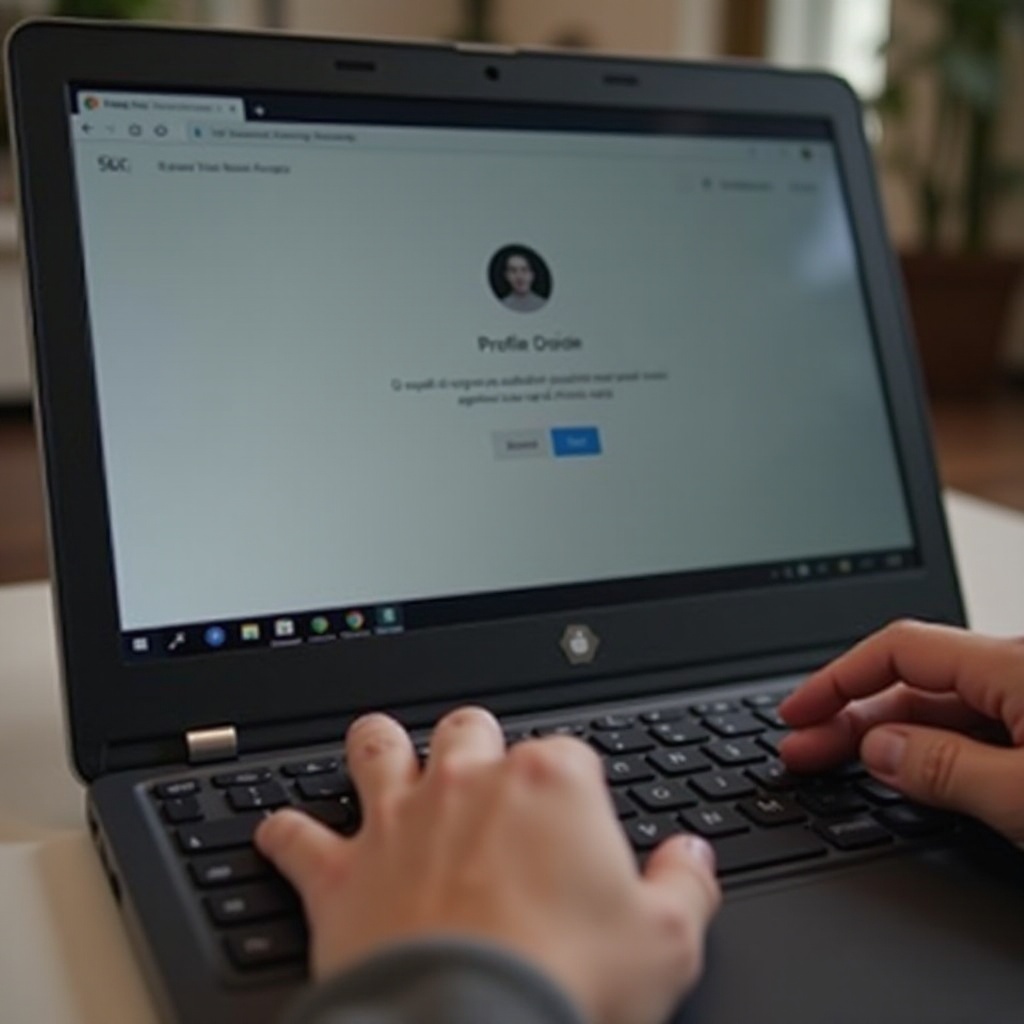
Anpassungsoptionen für jedes Profil
Sobald ein neues Profil eingerichtet ist, können Benutzer ihre Chromebooks weiter personalisieren:
– Themen und Hintergrundbilder: Ändern Sie das Aussehen Ihres Chrome-Browsers und den Desktop-Hintergrund.
– Erweiterungen und Apps: Installieren und verwalten Sie Chrome-Erweiterungen, um die Produktivität zu steigern und Arbeitsabläufe anzupassen.
– Synchronisierungseinstellungen: Konfigurieren Sie, welche Daten (wie Lesezeichen, Verlauf, Passwörter) Sie auf Geräten mit demselben Google-Konto synchronisieren möchten.
– Barrierefreiheitsfunktionen: Aktivieren Sie Funktionen wie Bildschirmleser oder Hochkontrastmodi, um die Nutzung Ihres Chromebooks zu erleichtern.
Diese Anpassungsoptionen sind entscheidend, da sie es jedem Benutzer ermöglichen, das Chromebook-Erlebnis auf seine spezifischen Bedürfnisse und Vorlieben abzustimmen.
Wechseln und Verwalten mehrerer Profile
Die Verwaltung mehrerer Profile auf einem Chromebook stellt sicher, dass jeder Benutzer effizient auf seine personalisierten Einstellungen und Daten zugreifen kann. So wechseln Sie zwischen Profilen:
1. Klicken Sie auf den Statusbereich (wo Ihr Kontobild erscheint).
2. Wählen Sie das Profil aus, zu dem Sie wechseln möchten, aus der Liste aus.
3. Geben Sie das Passwort für dieses Profil ein, falls aufgefordert.
So einfach ist das. Eine effektive Profilverwaltung umfasst die Aktualisierung der Profile und das periodische Löschen nicht verwendeter Profile, um die optimale Leistung des Geräts aufrechtzuerhalten.
In Umgebungen wie Schulen oder Arbeitsplätzen können überwachte Benutzerkonten eingerichtet werden. Diese Konten ermöglichen es Administratoren, den Zugriff zu verwalten und Einstellungen für Benutzer anzupassen, wodurch eine kontrollierte und dennoch flexible Chromebook-Erfahrung geboten wird.
Fehlerbehebung bei häufigen Profilproblemen
Trotz der Benutzerfreundlichkeit können Sie auf einige Probleme mit Chromebook-Profilen stoßen. Häufige Probleme und deren Lösungen umfassen:
– Profil wird nicht synchronisiert: Stellen Sie sicher, dass die Internetverbindung stabil ist, und überprüfen Sie, ob die Synchronisierung in den Einstellungen aktiviert ist.
– Kann Profile nicht wechseln: Starten Sie das Chromebook neu und versuchen Sie es erneut. Falls das Problem weiterhin besteht, entfernen Sie das Profil und fügen Sie es erneut hinzu.
– Passwörter vergessen: Sie müssen Ihr Google-Konto-Passwort über ein anderes Gerät zurücksetzen, um wieder Zugriff zu erhalten.
Die Konsultation von Google-Supportressourcen oder Foren kann ebenfalls Lösungen für weniger häufige Probleme bieten. Regelmäßige Updates des Chrome OS können viele profilbezogene Probleme verhindern.
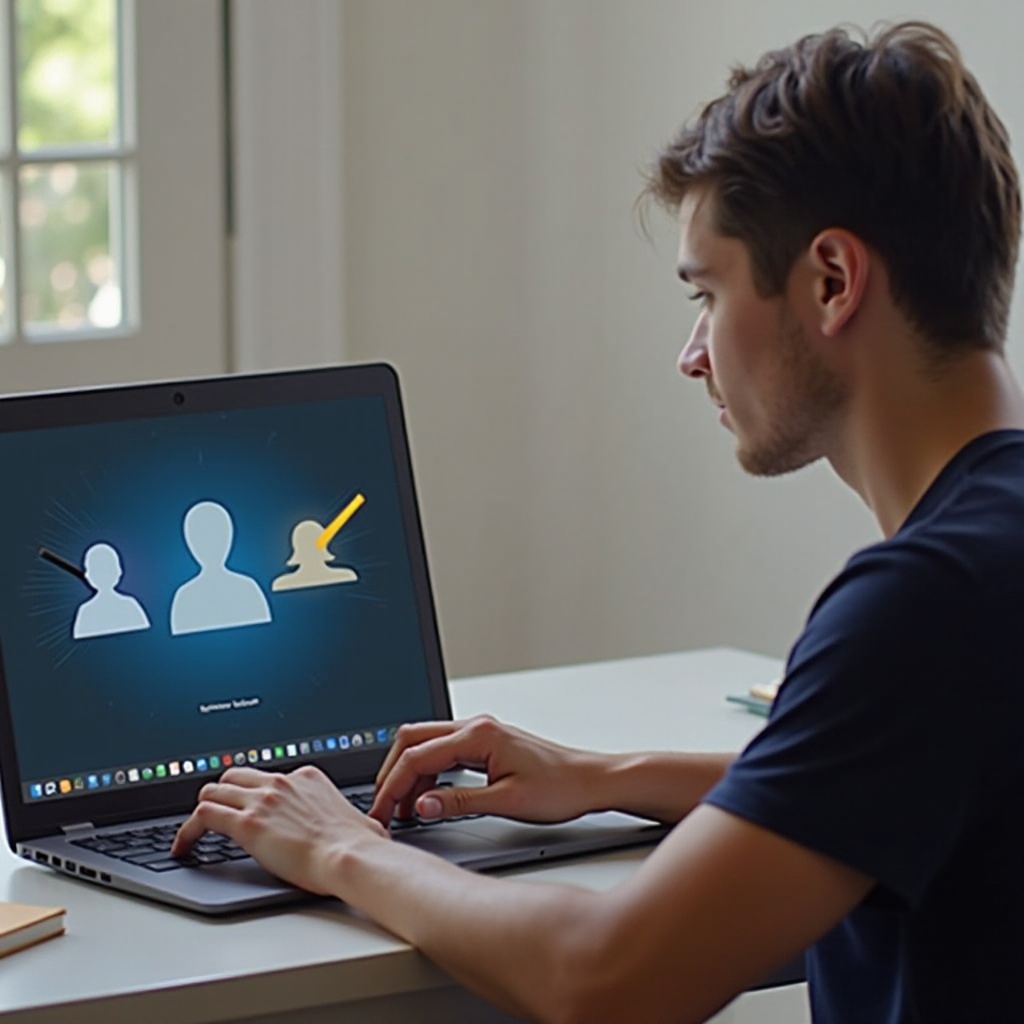
Fazit
Das Verstehen und Verwalten von Profilen auf Ihrem Chromebook kann Ihr Benutzererlebnis erheblich verbessern, sodass das Gerät vielseitiger und personalisierter wird. Indem Sie die in diesem Leitfaden beschriebenen Schritte und Tipps befolgen, können Sie sicher mehrere Profile einrichten, anpassen und verwalten, um sicherzustellen, dass die Bedürfnisse jedes Benutzers effizient erfüllt werden.
Häufig gestellte Fragen
Wie wechsle ich zwischen Profilen auf meinem Chromebook?
Das Wechseln zwischen Profilen ist einfach. Klicken Sie auf den Statusbereich, in dem Ihr Benutzerbild angezeigt wird, wählen Sie das gewünschte Profil aus der Liste aus und geben Sie ggf. das Passwort ein.
Kann ich unterschiedliche Profile für verschiedene Zwecke auf meinem Chromebook verwenden?
Ja, verschiedene Profile können für bestimmte Zwecke wie Arbeit, Studium oder persönliche Nutzung angepasst werden. Jedes Profil behält seine eigenen Einstellungen, Apps und Daten bei und bietet so ein individuelles Erlebnis basierend auf den Bedürfnissen des Nutzers.
Was soll ich tun, wenn ich Probleme mit meinem Chromebook-Profil habe?
Wenn Sie auf Probleme stoßen, stellen Sie zunächst sicher, dass Ihr Gerät aktualisiert ist. Überprüfen Sie Ihre Internetverbindung auf Synchronisierungsprobleme, starten Sie das Gerät neu und konsultieren Sie die Support-Ressourcen von Google für spezifische Schritte zur Fehlerbehebung.